一、 多任务栏
在日常电脑使用中,我们需要用到多个显示器,也会想要使用多个显示器显示多任务栏。
在任务栏设置中可以开启在所有显示器显示任务栏的设置,如图
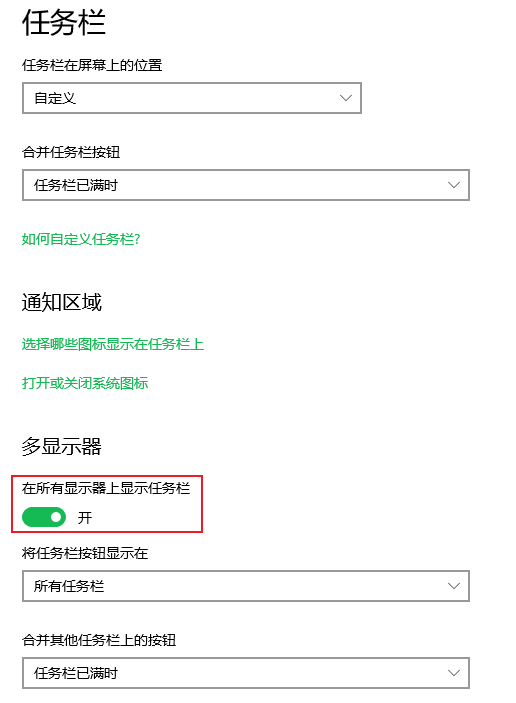
二、 自定义任务栏在屏幕桌面的位置
我们想要在不同显示器上布置任务栏的位置,发现设置并没有设置项
比如以左屏任务栏靠左,右屏任务栏底部
下面介绍几种方法,都是自己探索得到的。
1. 断开连接方法
先设置要断开显示器的任务栏位置,比如左边的显示器靠左,设置完成后断开左边的显示器。
再设置剩下的显示器的任务栏位置,也就是右边的屏幕的位置,设置为底部,设置完成后连接左边的显示器。
会发现就是自定义的位置
2. 鼠标拖动
这个方法最简单,就是取消锁定任务栏,然后鼠标点击任务栏拖动任务栏到想要的位置,然后拖动就好了,非常好用。
3. 另外一种断开连接方法
- Window10环境下任务栏设置
- 任务栏在屏幕上的位置(底部)
- 在所有显示器上显示任务栏(关闭)
- 任务栏在屏幕上的位置(靠左)
- 在所有显示器上显示任务栏(打开)